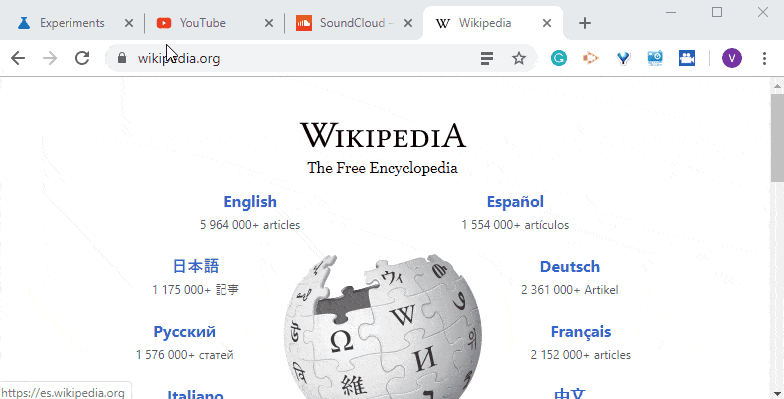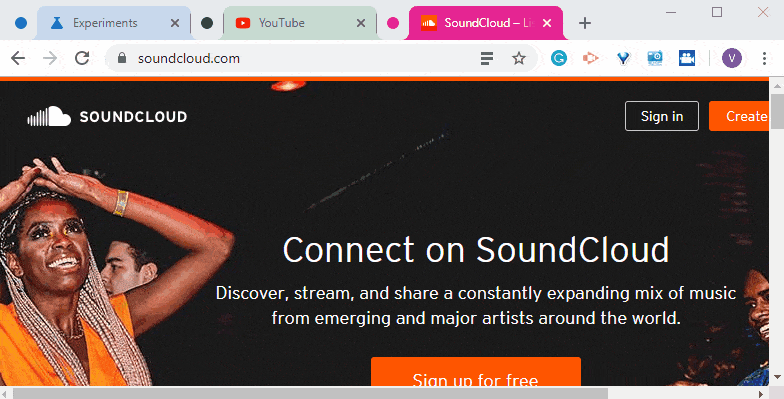تأتي الإصدارات الأحدث من متصفح الويب Google Chrome مثل Chrome 77 والإصدارات الأحدث ، مع ميزة سرية مخفية تسمى “Tab Groups“. لا يتم تمكين هذه الميزة افتراضيًا ، ونحن بحاجة إلى تنشيطها وتمكينها يدويًا باستخدام صفحة التكوين المتقدمة في Chrome.
فمع وجود العديد من علامات التبويب التي تسدُ المساحة الخاصة بي ، كنت أتمنى دائمًا أن أتمكن من فصلها مباشرةً داخل Chrome دون استخدام أي إضافة مثل OneTab. بالتأكيد ، لا يزال بإمكاني منع غلاقها عن طريق الخطأ عن طريق تثبيت علامة التبويب ، ولكن تجميعها معًا هو مستوى آخر من حيل الإنتاجية. حيث تبين بأن هناك إعداد مخفي داخل Chrome يتيح لك القيام بذلك بالضبط. ليس فقط يتيح لك تجميع علامات التبويب في مجموعة ولكن يمكنك أيضًا تلوينها لتمييزها. لنغوص في هذا الإعداد.
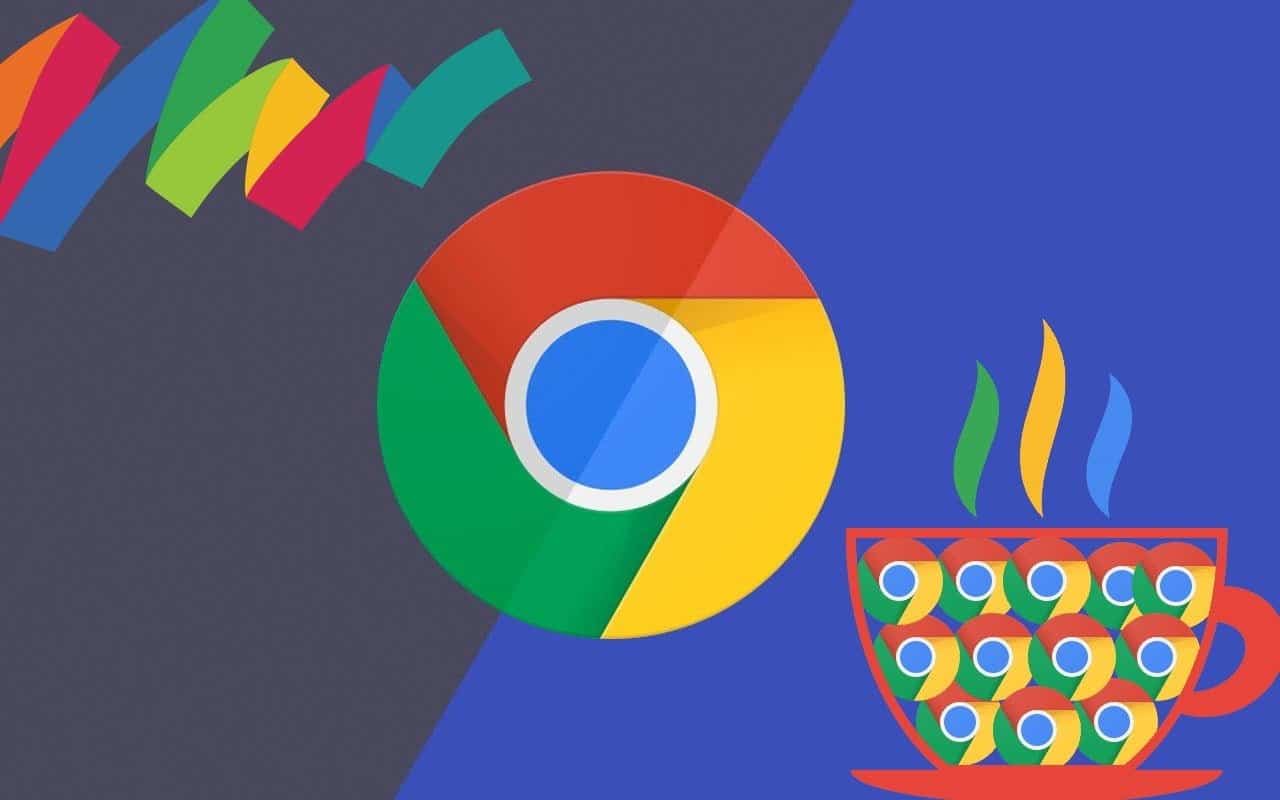
أعلام Chrome
إذا كنت تعبث بـ Chrome ، فستعرف هذا بالفعل ، ولكن إذا لم تكن كذلك ، فإن Chrome Flags هي ميزات تجريبية حيث تجرب Google جميع ميزاتها التي لا تزال في مرحلة التطوير ولم يتم إصدارها بعد في بنية المستهلك. خيار العلم ليس مفتوحًا لأي شخص ولكن يمكنك الوصول إليه بسهولة من خلال النقر هنا. لقد أجرينا مؤخرًا موضوعًا عن أفضل الأعلام الذي يمكنك قراءته هنا.
لقد جربت هذه الطريقة على Chome نسخة 78.0.3904.108 ، لذلك يمكنك تحديث متصفحك إذا لم تظهر الخيارات وأنت تتبع الخطوات.
ما عليك سوى فتح علامة التبويب “أعلام” عن طريق كتابة chrome://flags في شريط عناوين Chrome والوصول إلى Flags Tab. سترى تحذيرًا ، كل هذه الميزات لا تزال في مرحلة التجريب ، لذا فهي ليست مستقرة تمامًا.
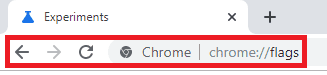
بعد ذلك ، سيتم عرض أفضل خيارات الأعلام المتاحة. قم بالتمرير لأسفل إلى Tab Groups وقم بتمكين الخيار. سيُطلب منك إعادة تشغيل Chrome حتى يمكن إجراء التغييرات المطلوبة.

بمجرد إعادة تشغيل وفتح علامات التبويب المطلوبة ، ما عليك سوى النقر بزر الماوس الأيمن لفتح “خيارات علامة التبويب“. ستلاحظ خيار مجموعة جديد. حدد خيار الإضافة إلى مجموعة جديدة.
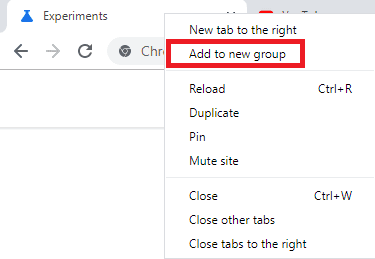
بمجرد تحديد خيار إضافة إلى مجموعة جديدة ، ستلاحظ ظهور علامة تبويب جديدة تم إضافتها إلى يسار علامة التبويب المحددة. هذه علامة تبويب التي ستفصل مجموعة واحدة عن الأخرى.
علاوة على ذلك ، يمكنك تسمية المجموعة وفقًا لاختيارك ويمكنك أيضًا تعيين لون معين لمجموعة معينة حتى يسهل عليك ملاحظة الفرق.
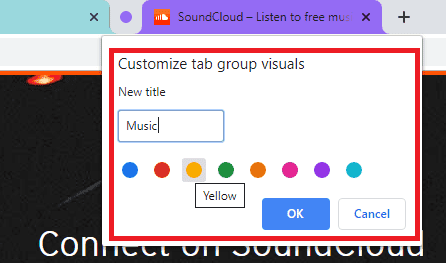
هنا كيف تبدو الطريقة التي نظمت بها في الواقع. يمكنك بسهولة تجميع علامات التبويب معًا. إلى جانب إعطائك مساحة تبويب أنظف وهذا ما سيجعل عملك سريعًا ، صدقني عندما أقول ذلك. لقد جمعت كل علامات التبويب الخاصة بي إلى مجموعات العمل والموسيقى والفيديو والمهملات. قادني هذا إلى التحقق بسهولة من علامات التبويب التي يجب الاحتفاظ بها والعلامات غير المهمة.
مقارنة بين OneTab و Tab Groups Chrome
لقد تحدثنا عن OneTab كأداة مساعدة رائعة ، ولكنها تعمل بشكل مختلف قليلاً عن Chrome Tab Group. تعمل OneTab بشكل أساسي من خلال طي كافة علامات التبويب المفتوحة وتقوم بتجميعها جميعًا معًا في قائمة بينما تقوم Tab Group بتجميع كافة علامات التبويب في مجموعة معينة معًا. بينما تتيح لك Tab Group القيام بذلك من خلال وضع علامات تبويب أفقية معًا وتمييز كل مجموعة مع علامة تبويب فاصلة. تتيح لك OneTab تسمية المجموعات في نموذج قائمة.
الميزة الرئيسية الأخرى التي تجعل هذين الأداتين مختلفتين تمامًا على بعضها البعض هي قدرة OneTab على توفير استهلاك الذاكرة بواسطة تكثيف علامات التبويب ، والتي تفتقر إليها Tab Group. لذلك إذا كنت تود أن تقرر بين هذين ، فأنا أقترح OneTab لأنها تمنحك مساحة أكبر للاستفادة منها. يمكنك أيضًا استخدامهما معًا ، ولكن تذكر أنه في حالة طي علامات التبويب المجمعة من خلال OneTab ، فلن تتعرف إضافة OneTab على علامة التبويب التي تعمل على “فصل المجموعات”.
الكلمات الختامية
يمكن أن يصبح استخدام Chrome مهمة شاقة حقًا إلا إذا كنت تتحكم فيه. أنا شخصيا في كثير من الأحيان أفتح العديد من علامات التبويب. يتجاهل المستخدمون عمومًا هذه الوظائف التي يمكن أن تكون مفيدة وفعالة سواء من حيث توفير الوقت أو من خلال الحصول على مساحة عمل أنظف. يمكنك تجربة ذلك ، لكنني متحمس للإصدار المستقر من هذه الوظيفة في بنية المستهلك النهائية. نعم ، توجد قيود قليلة مثل لوحة الألوان المحدودة ، وعدم وجود علامة تبويب منفصلة للمجموعة تتيح لي رؤية جميع المجموعات معًا. ولكن حتى في النسخة التجريبية ، فإن هذا بالنسبة لي يستحق التجربة حقًا.
أنا مهتم حقًا بميزات أعلام Chrome وأعدك بوجود العديد من المقالات القادمة فيما يخص هذا. ترقب!